Sådan tilføjes og tilpasses skabeloner til DVD Flick

Som et open source-program er DVD Flick populær DVD Authoring-applikation. Generelt har freeware normalt nogle begrænsninger, nogle er endda ustabile til at bruge eller sprede spyware og malware. I modsætning til sådan freeware er DVD Flick en high-ranking DVD-skaber. Ifølge kunderapporter og udprøvning er programmet lige så magtfuldt som nogle betalte DVD authoring-programmer på markedet. Selv om DVD Flick ikke er en perfekt DVD-skaber, er det stadig værd at bruge. I denne artikel deler vi testresultatet om programmet og introducerer, hvordan du tilføjer og tilpasser skabeloner til DVD Flick.
Del 1: Gennemgang af DVD Flick
Vi indsamlede hundredvis af brugerrapporter og testede DVD Flick af os selv. Her er fordele og ulemper ved programmet som nedenfor.
FORDELE
1. Dette DVD authoring program er helt gratis at bruge uden malware, annoncer eller spyware.
2. Med DVD Flick kan brugere brænde 72 forskellige typer videoformater og 42 forskellige lydformater på dvd'er.
3. De output, der genereres af programmet, kan afspilles på de fleste dvd-afspillere, hjemmebiografsæt og mediecentre.
4. Det giver også brugere mulighed for at tilføje personlige lydspor og undertekster.
5. DVD forfatterhastigheden er ret høj.
ULEMPER
1. DVD Flick er kun tilgængelig for Windows 7, XP, Vista og Windows 2000 Professional.
2. Menuen og skabeloner er meget grundlæggende og begrænsede, da den sidste opdatering er i 2009.
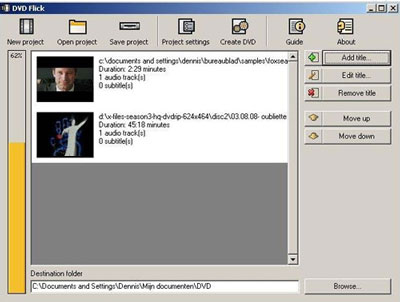
Del 2: Sådan tilføjes skabeloner til DVD Flick
DVD Flick er stadig værd at bruge til mange mennesker, så vi leverer nogle løsninger efter sine mangler. I betragtning af den største ulempe ved programmet er mangel på skabeloner, kan vi tilføje gratis skabeloner fra Tipard DVD Creator til DVD Flick.
Installer DVD Flick
Du kan downloade DVD Flick, og derefter installere programmet.
Download skabeloner
Download de gratis skabeloner af Tipard Best DVD Creator fra dets officielle hjemmeside.
Udpak malerne
Standardbanen er C: \ Program Files \ DVDFlick \ Template (standardmappen). Du kan også pakke dem ud til enhver mappe, du har installeret programmet.
Få adgang til skabeloner
Du kan finde skabeloner under fanen Menuvalg.
Del 3: Sådan tilpasses skabeloner af DVD Flick
En anden måde at udvide skabeloner af DVD Flick er at tilpasse skabeloner. Du kan følge vejledningen nedenfor.
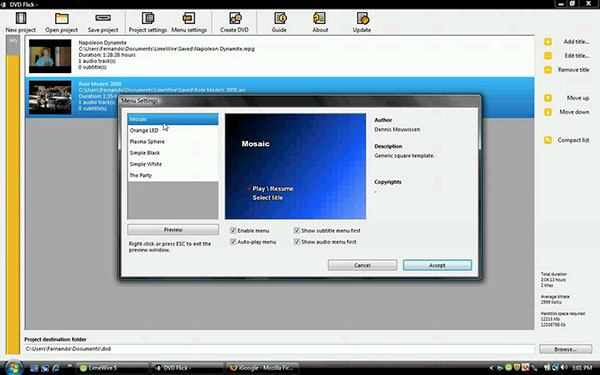
Vælg et format på eksisterende menuskabelon
Indtast skabelonmappen for DVD Flick
For eksempel: C: \ Program Files \ DVDFlick \ skabeloner \ Partiet
Kopier alle filerne til en ny mappe under skabelonen
Ligesom: C: \ Programmer \ DVDFlick \ skabeloner \ Ny
Åbn den nye mappe med følgende filer
• arrowselect.bmp
• background_blue.bmp
• background_green.bmp
• background_yellow.bmp
• example.bmp
• template.cfg
Kopier filen template.cfg og gem til skrivebordet
Brug Notesblok til at tilpasse skabelon på skrivebordet
Skift parametrene for Navn, Forfatter, Beskrivelse, Ophavsret, TransColor, AudioMenu, SubtitleMen, MainMenu, TitleMenu.
Udskift filen template.cfg
Kopier desktop template.cfg for at erstatte den ene af DVD Flick-mappen.
Hvis du vil foretage ændringer senere, ændrer du bare parametrene for template.cfg-filen. Du kan også sikkerhedskopiere cfg-filen, hvis der opstår skader eller brød.
Del 4: Bedste alternativer til DVD Flick
En anden løsning er at opdage et alternativ til DVD Flick. Hvis du opgraderer din computer til Windows 8 / 8.1 / 10 eller køber en MacBook Pro, er DVD Flick desuden slet ikke kompatibel.
1. Tipard DVD Creator
Tipard DVD Creator er øverst på bedste DVD Flick-alternativer liste. Med DVD Creator kan du nyde næsten alle fordelene ved DVD Flick. Desuden har dette DVD authoring-program ikke DVD Flicks grænser.
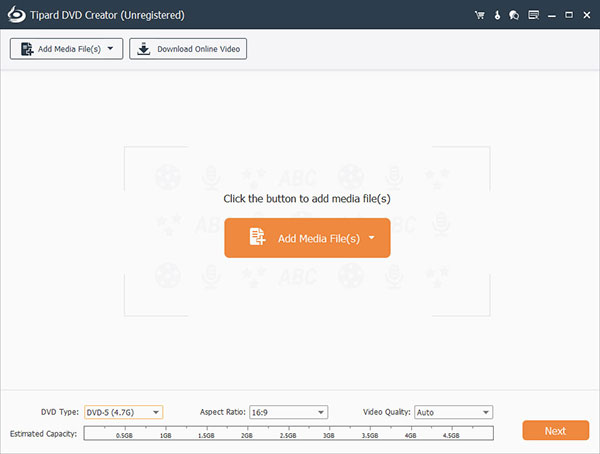
1. DVD Creator understøtter et bredere udvalg af video- og lydformater, som MP4, MOV, MPEG, FLV, WMV, MKV, AVI og meget mere. Og du kan lave Blu-ray DVD'er med DVD Creator.
2. Brugere kunne bruge de omfattende skabeloner til at tilpasse personlige dvd'er gratis.
3. Den indlejrede videoredigeringsprogram indeholder mange nyttige videoredigeringsværktøjer og videoeffekter.
4. Det er et DVD-authoring-program på tværs af platforme, der er tilgængeligt for både Windows og Mac OS, herunder Windows 10 og den nyeste version af Mac-computere.
5. DVD Creator har en let grænseflade og er nem at navigere.
6. Denne DVD authoring applikation har kapacitet til at producere højeste kvalitet output.
2. Adobe Premiere Elements
Adobe er velkendt på grafikredigeringsmarkedet. Adobe Premiere Elements er et professionelt DVD authoring program.
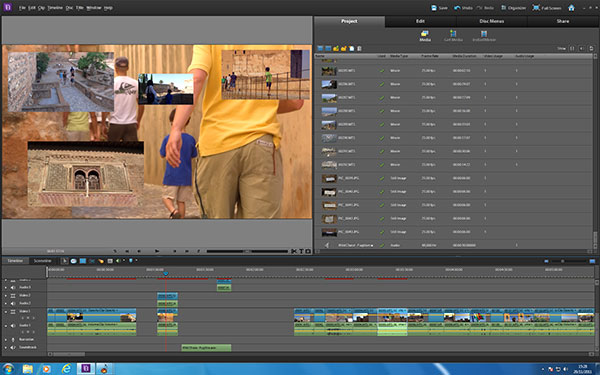
1. Du kan bruge omfattende videoredigeringsværktøjer.
2. Efter import af alle mediefiler på tidslinjen kan Premiere Elements nemt hjælpe dig med at brænde dem på DVD.
3. Premiere Elements giver brugerne mulighed for at adskille videoen med kapitelværktøjet.
4. Det har evnen til at lave Blu-ray DVD'er og AVCHD-diske.
5. Premiere Elements har rigelige videoeffekter, overgange og musikfaner.
3. DVD Styler
DVD Styler er et andet open source-program, der har kapacitet til at brænde DVD med mediefiler.
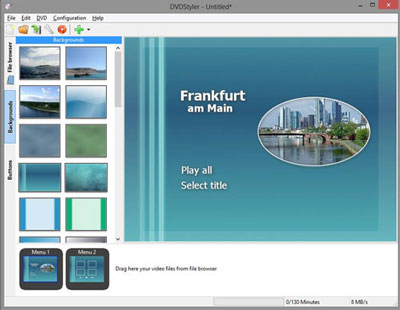
1. Det er kompatibelt med Windows, Mac OS og Linux.
2. Denne DVD Creator understøtter de fleste video- og lydformater.
3. I modsætning til DVD Flick leverer DVD Styler rigelige skabeloner til at oprette en stilfuld menu og personlig dvd.
4. Processen til at brænde DVD med mediefiler med DVD Styler er meget enkel.
5. Kvaliteten af produktionen er lige så god som nogle betalte programmer.
4. Windows Movie Maker
Windows Movie Maker er primært et videoredigeringsprogram; men det har også kapacitet til at brænde dvd'er.
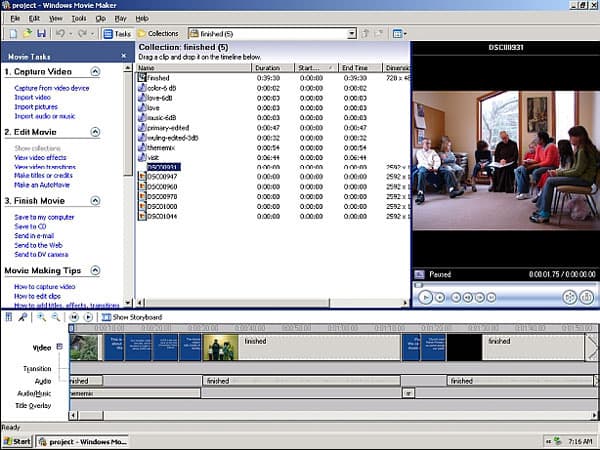
1. WMM er et forudinstalleret program på Window XP. For senere Windows-systemer er WMM gratis at downloade og bruge.
2. Brugere kan nyde rigelige video- og lydredigeringsfunktioner, som trim, flette, blande lydspor med billeder og meget mere.
3. Mange videoeffekter og overgange er tilgængelige for brugerne.
4. Det er nemt at bruge, selv begyndere kunne brænde dvd'er med MWW uden instruktioner.
5. Corel VideoStudio
Corel VideoStudio er en anden avanceret DVD authoring applikation.
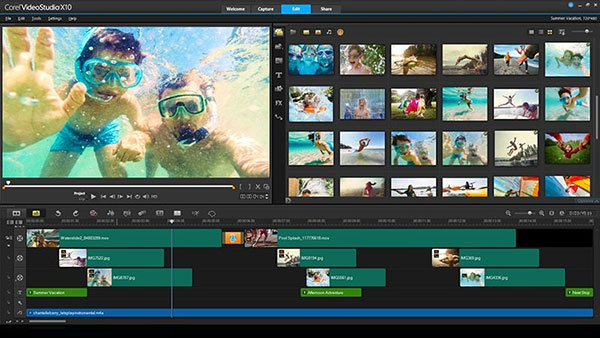
1. Denne dvd-skaber kan hjælpe dig med at opbygge og brænde en dvd på kortere tid.
2. Før du opretter DVD, kan du forbedre og redigere videoklipene i Corel VideoStudio.
3. I lighed med DVD Flick har Corel VideoStudio en mindre templatesamling. Men brugere kan opbygge brugerdefineret skabelon.
4. Denne DVD Creator understøtter flere sprog.
Konklusion
Baseret på introduktionerne ovenfor kan du lære DVD Flick meget bedre. Som en open source DVD-skaber kunne DVD Flick opfylde alle de grundlæggende krav til DVD-brænder. Men hvis du vil bruge flere skabeloner eller gøre personlige dvd'er unikke med DVD Flick, skal du tilføje eller tilpasse skabeloner fra Tipard DVD Creator til DVD Flick. På den anden side, hvis du søger efter det bedste alternativ til DVD Flick, kan du også finde svaret i dette indlæg. Vi sammenlignede og delte nogle bedste DVD authoring software. Du kan træffe en beslutning i henhold til dine situationer. Og blandt de bedste alternativer er Tipard DVD Creator tilsyneladende den mest omkostningseffektive og et smart valg.







